Если вы столкнулись с проблемой, когда ваш компьютер запускается, а монитор все еще остается черным экраном, то вам необходимо принять несколько шагов, чтобы решить эту проблему. Черный экран может быть вызван различными причинами, включая проблемы с железом или программным обеспечением, неправильное подключение кабелей или даже неисправность монитора.
Первым шагом в решении данной проблемы является проверка подключения всех кабелей. Убедитесь, что кабель монитора тщательно подключен и надежно закреплен как на мониторе, так и на компьютере. Проверьте также кабель питания монитора, убедившись, что он вставлен в розетку и надежно подключен к монитору.
Если все кабели правильно подключены, следующим шагом будет проверка настроек монитора и видеокарты. Убедитесь, что яркость и контрастность настроены правильно, и что выбран правильный входной источник на мониторе. Также проверьте настройки видеокарты компьютера, убедившись, что они совпадают с требованиями вашего монитора.
Если после выполнения этих шагов проблема все еще не решена, возможно, вам потребуется обратиться к профессионалу. Некоторые проблемы, такие как неисправность видеокарты или монитора, могут требовать специальных навыков для их диагностики и решения. Не стесняйтесь обратиться за помощью к специалисту, если вы не уверены в своих навыках ремонта компьютеров.
Что делать, если компьютер включается, а монитор остается черным экраном?

Когда компьютер включается, но монитор остается черным экраном, это может быть очень разочаровывающей ситуацией. Однако, есть несколько шагов, которые можно предпринять, чтобы попытаться решить эту проблему.
1. Проверьте подключение
Первым делом убедитесь, что все кабели от монитора к компьютеру правильно подключены. Убедитесь, что кабель питания прочно вставлен в монитор, а кабель VGA/HDMI/DVI соединен с видеокартой компьютера. Если вы используете переходники или адаптеры, убедитесь, что они работают исправно.
2. Перезагрузите компьютер
Иногда простая перезагрузка компьютера может решить проблему с черным экраном. Нажмите и удерживайте кнопку питания на компьютере, чтобы выключить его, затем снова нажмите кнопку, чтобы включить его.
3. Проверьте наличие сигнала
Если монитор не получает сигнала от компьютера, это может вызвать черный экран. Убедитесь, что компьютер включен и работает нормально. Вы можете проверить это, слушая звуковые сигналы запуска компьютера или наблюдая, как загораются индикаторы на корпусе. Если компьютер работает, но монитор все равно не получает сигнал, попробуйте подключить монитор к другому компьютеру или ноутбуку.
4. Проверьте монитор
Если у вас есть другой монитор или телевизор, подключите его к компьютеру, чтобы проверить, работает ли он правильно. Если новый монитор или телевизор показывает изображение, значит проблема может быть в мониторе, который вы использовали ранее.
5. Обновите графический драйвер
Некорректно работающий графический драйвер также может вызвать черный экран. Попробуйте обновить драйвер видеокарты, перейдя на официальный сайт производителя и загрузив последнюю версию драйвера. Установите ее и перезагрузите компьютер.
6. Обратитесь к специалисту
Если ни один из вышеуказанных шагов не помог решить проблему, возможно, стоит обратиться к специалисту. Он сможет провести более глубокую диагностику и предложить решение, основанное на конкретных характеристиках вашего компьютера и монитора.
Иногда проблема с черным экраном может быть вызвана серьезными проблемами с аппаратной частью компьютера или монитора, поэтому не стесняйтесь обращаться за помощью, если решение проблемы слишком сложно для вас.
Проверьте подключение кабелей и источник питания

Убедитесь, что кабель между монитором и компьютером правильно подключен с обеих сторон. Постарайтесь немного подвигать кабелем, чтобы убедиться, что он надежно вставлен в порты на мониторе и компьютере.
Также необходимо проверить, что источник питания подключен к монитору и включен. Попробуйте подключить монитор к другому источнику питания или использовать другой кабель, чтобы исключить возможность проблемы именно с ними.
Важно: перед проведением этих проверок убедитесь, что компьютер полностью выключен. Вытяните шнур питания из розетки или отключите источник питания.
Если после всех проверок монитор все еще остается черным экраном, возможно проблема может быть в другом компоненте компьютера или самом мониторе. В этом случае рекомендуется обратиться к специалисту для диагностики и ремонта оборудования.
Проверьте настройки экрана и карточки видео
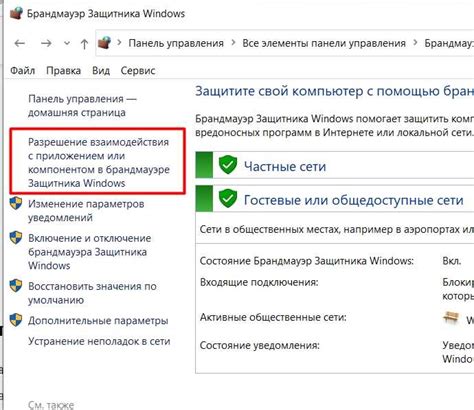
Если ваш компьютер включается, но монитор остается черным, первым делом проверьте настройки экрана. Убедитесь, что яркость и контрастность не слишком низкие, и язык отображения выбран правильно.
Также, стоит обратить внимание на карточку видео. Убедитесь, что она правильно подключена к монитору и вставлена в соответствующий слот на материнской плате. Если у вас установлена дискретная карточка видео, попробуйте ее переустановить или заменить на другую.
Если проблема остается, возможно, дело в драйверах. Проверьте, что драйвера видеокарты установлены и обновлены до последней версии. Если нет, скачайте и установите их с официального сайта производителя.
| Проблема: | Компьютер включается, но монитор остается черным |
| Проверьте: | Настройки экрана, карточку видео, драйвера видеокарты |
Попробуйте перезагрузить компьютер в безопасном режиме
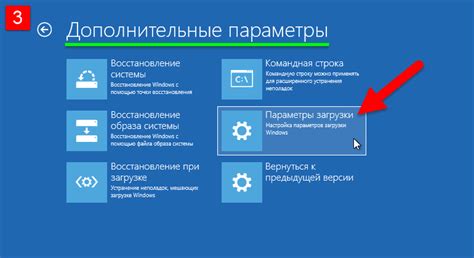
Если компьютер включается, но монитор остается черным экраном, это может быть вызвано проблемами с драйверами, установленными программами или настройками системы. Попробуйте перезагрузить компьютер в безопасном режиме, чтобы исключить возможные конфликты и определить причину проблемы.
Для входа в безопасный режим выполните следующие шаги:
- Нажмите кнопку пуск в левом нижнем углу экрана или нажмите клавишу Win на клавиатуре.
- Выберите пункт "Выключить" или стрелку возле кнопки пуск и затем выберите "Перезагрузить".
- После того, как компьютер перезагрузится, нажмите и удерживайте клавишу F8 до появления экрана расширенных параметров загрузки.
- Используйте клавиши со стрелками на клавиатуре для выделения пункта "Безопасный режим" и нажмите клавишу Enter.
Компьютер запустится в безопасном режиме и загрузит только основные компоненты системы. Если монитор работает в безопасном режиме, это может указывать на то, что проблема связана с драйверами или установленными программами.
Обратитесь к специалисту, если ничего не помогло

В случае, если вы попробовали все вышеуказанные методы и ваш монитор по-прежнему остается черным экраном, рекомендуется обратиться к специалисту.
Он сможет провести более подробную диагностику и определить источник проблемы. Возможно, причина кроется в неисправности самого монитора, а не в компьютере.
Специалисты также обладают большим опытом и знаниями в области компьютеров, поэтому они смогут предложить наиболее эффективные методы решения проблемы. Имеет смысл обратиться к специалисту, особенно если вы не имеете навыков ремонта или работы с компьютерным оборудованием.